Come cambiare il pulsante di accensione del menu Start di Windows 7
Microsoft Vindovs 7 / / March 18, 2020
 Il pulsante di accensione del menu Start di Windows 7 è impostato su Arresta automaticamente. Certo, se tu Clic il Piccola freccia accanto ad esso è possibile scegliere tutte le altre opzioni disponibili come disconnettersi, riavviare, cambiare utente, ecc. Ma nessuno ha tempo per quello. Assicurati di impostare il pulsante di accensione sull'opzione che utilizzerai più spesso (mentre allo stesso tempo elimina gli arresti accidentali.)
Il pulsante di accensione del menu Start di Windows 7 è impostato su Arresta automaticamente. Certo, se tu Clic il Piccola freccia accanto ad esso è possibile scegliere tutte le altre opzioni disponibili come disconnettersi, riavviare, cambiare utente, ecc. Ma nessuno ha tempo per quello. Assicurati di impostare il pulsante di accensione sull'opzione che utilizzerai più spesso (mentre allo stesso tempo elimina gli arresti accidentali.)
Nel mio caso, tendo a fare molti riavvii di sistema durante il test di nuovo software, quindi cambierò il pulsante di accensione in Ricomincia.
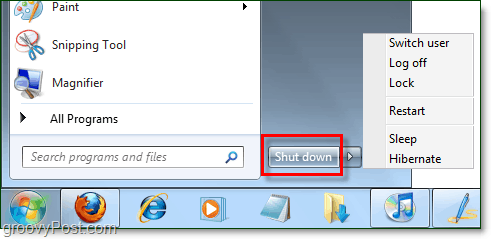
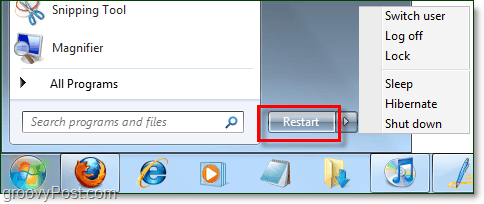
Sembri groovy? È facile da fare e richiede solo 5 secondi una volta che sai dove cercare. Ecco un breve tutorial su di esso.
Come modificare la funzionalità del menu Start Pulsante di accensione in Windows 7
1. Right-Click il Orb del menu Start di Windows e SelezionareProprietà.
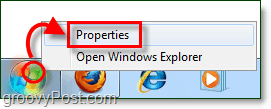
2. Nel Menu iniziale linguetta Selezionare quale Azione del pulsante di accensione soddisfa al meglio le tue esigenze dall'elenco a discesa. Al termine, Clic ok.
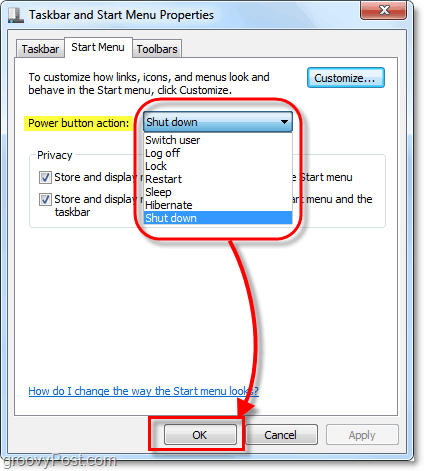
Ora puoi scegliere direttamente la tua azione di potere personale senza usare il piccolo pulsante freccia sul lato del pulsante! Questa tecnica groovy ti farà sicuramente risparmiare secondi preziosi se non sei qualcuno che ha bisogno di chiudere molto spesso.
